谷歌浏览器Mac版清除Cooki的操作
1、打开应用程序后,找到”Google Chrome“双击打开
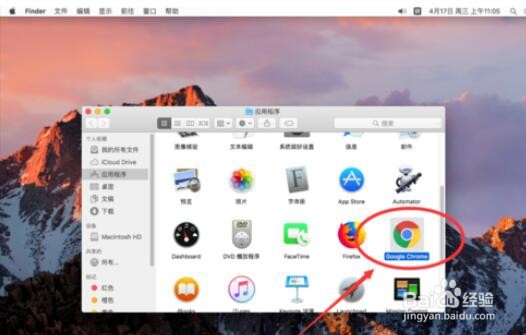
2、 打开谷歌浏览器后,点击屏幕左上角苹果标志右侧的“Chrome”
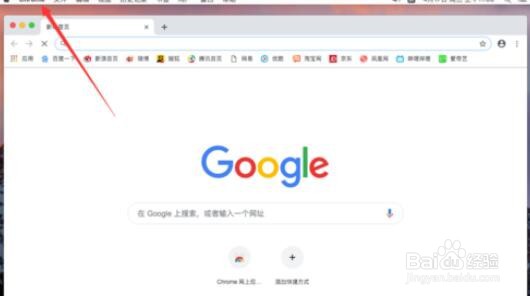
3、 在弹出的菜单中,选择“偏好设置”
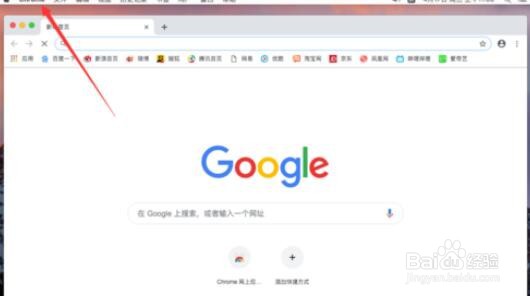
4、 进入谷歌浏览器偏好设置后,向下滚动页面,找到“高级”,点击打开
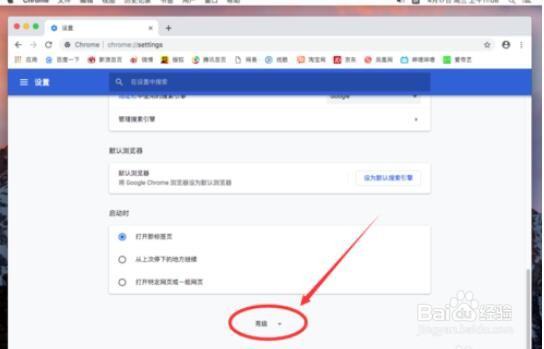
5、 打开高级设置页面,找到“清除浏览数据”一栏点击打开
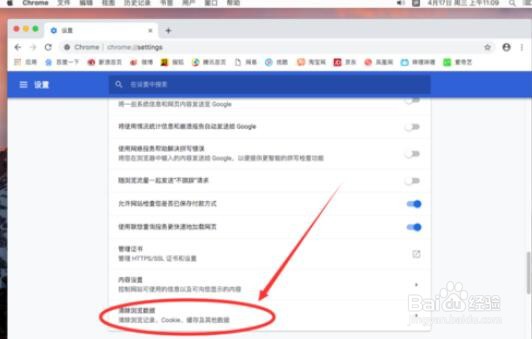
6、 弹出清理对话框,首先选择要清理的时间范围,默认是“过去一小时”
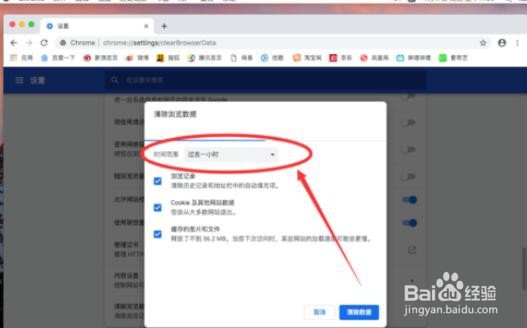
7、 可以点击时间,选择其他清理时间范围
例如这里演示选择“时间不限”也就是清除所有的Cookie

声明:本网站引用、摘录或转载内容仅供网站访问者交流或参考,不代表本站立场,如存在版权或非法内容,请联系站长删除,联系邮箱:site.kefu@qq.com。
阅读量:119
阅读量:89
阅读量:154
阅读量:83
阅读量:87